Joskus saatat olla kyllästynyt vaivaa, joka liittyy laitteiden yhdistämiseen useilla kaapeleilla nauttiaksesi suosikkimusiikistasi tai -videoistasi. Langattomat ratkaisut otettiin kuitenkin käyttöön tekniikan nopean maailman vuoksi. Applen ja DLNA:n AirPlay muutti perinteisten langallisten yhteyksien peliä. Nämä langattomat tekniikat tunnetaan toiminnostaan katsella mediasisältöä laitteesta toiseen ilman fyysistä kaapelia.
Kuten vertaamme AirPlay ja DLNA, tutkimme näiden kahden langattoman suoratoistoteknologian ominaisuuksia, yhteensopivuutta ja suorituskykyä. Kun DLNA AirPlay -peilaus on ymmärretty selvästi, valinta näiden kahden välillä tulee selvemmäksi. Joten hyppää suoraan seuraavaan alla olevaan osioon.
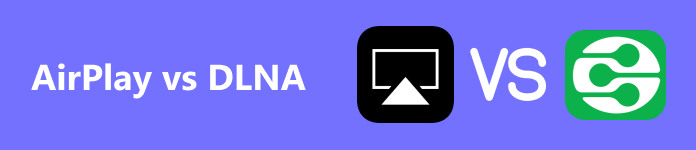
- Osa 1: Ero DLNA:n ja AirPlayn peilauksen välillä
- Osa 2: DLNA- ja AirPlay-peilaus
- Osa 3: Bonus: Peilaa puhelimesi tietokoneellesi
- Osa 4: Usein kysytyt kysymykset AirPlay vs DLNA
Osa 1. Ero DLNA:n ja AirPlayn peilauksen välillä
Jos mietit eroa DLNA:n ja AirPlay Mirroringin välillä, se johtuu useista tekijöistä. DLNA on lyhenne sanoista Digital Living Network Alliance ja se on joukko ohjeita, joiden avulla laitteet voivat jakaa mediaa kotiverkon kautta. Toisaalta AirPlay Mirroring on Applen kehittämä teknologia, jonka avulla käyttäjät voivat peilata näyttöjä tai suoratoistaa mediaa Applen laitteista. Yksityiskohtaisen vertailun saamiseksi aloitetaan tästä peruserosta:
Tuetut alustat
• AirPlayta tuetaan yksinomaan Apple-laitteissa, kuten iPhoneissa, iPadeissa, Maceissa ja Apple TV:issä.
• Useat laitteet, kuten Android-älypuhelimet, Windows-tietokoneet, älytelevisiot ja pelikonsolit, tukevat DLNA:ta.
Ominaisuudet ja toiminnot
• Airplay tarjoaa ihanteellisen integroinnin muihin Apple-laitteisiin, mikä mahdollistaa usean huoneen äänen suoratoiston, näytön peilauksen ja videon toiston sovelluksista, kuten Netflixistä ja YouTubesta.
• DLNA keskittyy enemmän median jakamiseen ja mahdollistaa sisällön suoratoiston eri laitteista alustasta riippumatta. Se tarjoaa myös median hallinnan, kuten tauon, raitojen ohittamisen ja äänenvoimakkuuden säätämisen ohjauslaitteen kautta.
Yhteensopivuus ja yhteentoimivuus
• AirPlay edellyttää, että laitteet on liitetty samaan Wi-Fi-verkkoon ja niissä on Applen oma tekniikka, joka takaa saumattoman yhteensopivuuden.
• DLNA toimii vakioverkkoprotokollien, kuten HTTP, UPnP ja RTP, kanssa, joten se on yhteensopiva eri valmistajien eri laitteiden kanssa.
Suoratoiston laatu
• AirPlay tarjoaa yleensä korkealaatuisemman suoratoiston, koska se tukee jopa 4K-resoluutiota ja häviötöntä ääntä.
• DLNA tukee useita video- ja äänimuotoja, mutta laatu voi vaihdella laitteen ja verkko-olosuhteiden mukaan.
Osa 2: DLNA- ja AirPlay-peilaus
1. AirPlay-peilaus
Näytön peilaus AirPlayn avulla antaa sinun suoratoistaa ja näyttää laitteesi näytön yhteensopivassa televisiossa tai projektorissa. Olipa kyseessä valokuvien, videoiden tai esitysten jakaminen, AirPlayn avulla voit peilata sisältösi hämmästyttävän yksityiskohtaisesti ja selkeästi.
Opi peilaamaan näyttöäsi vaivattomasti AirPlayn avulla muutamalla alla olevalla yksinkertaisella vaiheella.
Vaihe 1 Siirry Mac- tai iOS-laitteella Asetukset-kohtaan. Ota se käyttöön siirtymällä Wi-Fi-valikkoon. Valitse sitten Wi-Fi-verkko, johon haluat muodostaa yhteyden, ja anna vaadittu salasana.
Vaihe 2 Seuraava vaihe on ottaa AirPlay Mirroring käyttöön laitteessasi. Pyyhkäise ylös näytön alaosasta päästäksesi näkyviin ohjauskeskus. Napauta painiketta Näytön peilaus kuvake. Valitse sitten laite, johon haluat peilata näytön.
Vaihe 3 Kun olet ottanut AirPlay Mirroringin käyttöön laitteessasi ja valinnut laitteen, johon haluat peilata näytön. Siirry sovellukseen tai sisältöön, jonka haluat peilata iOS-laitteellasi tai Macillasi. Näyttösi pitäisi nyt peilata valitussa laitteessa. Lopeta peilaus poistamalla AirPlay Mirroring käytöstä laitteessasi.
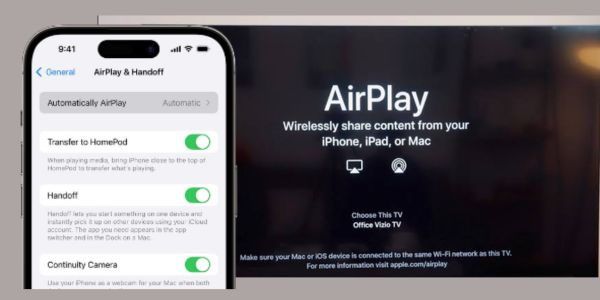
2. DLNA-peilaus
Toisaalta näytön jakaminen DLNA:n kanssa toimii hieman eri tavalla. Siinä käytetään DLNA-sertifioitua laitetta, kuten älytelevisiota tai mediasoitinta, sisällön suoratoistamiseen ja näyttämiseen laitteestasi suuremmalla näytöllä. Tässä ovat tekniset vaiheet älypuhelimen yhdistämiseksi DLNA-sertifioituihin laitteisiin
Vaihe 1 Etsi älypuhelimella Asetukset Yhteys. Valitse sitten Näytön peilaus vaihtoehto. Ota näytön peilaus käyttöön ja odota, että älypuhelimesi etsii käytettävissä olevia laitteita. Valitse tässä tapauksessa DLNA-sertifioitu laitteesi saatavilla olevien laitteiden luettelosta.
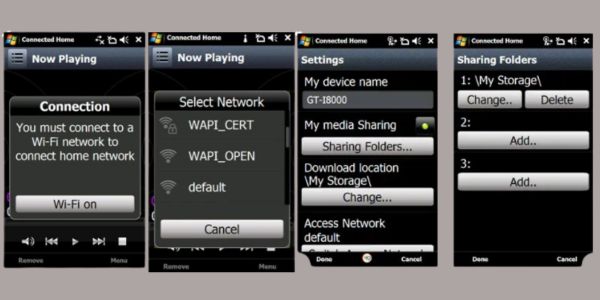
Vaihe 2 Kun olet yhdistänyt älypuhelimesi DLNA:han ja ottanut DLNA-peilauksen käyttöön älypuhelimessasi, voit aloittaa median, kuten videoiden, valokuvien ja musiikin, suoratoiston laitteillesi. Avaa mediasoitin älypuhelimellasi. Valitse media, jonka haluat toistaa.
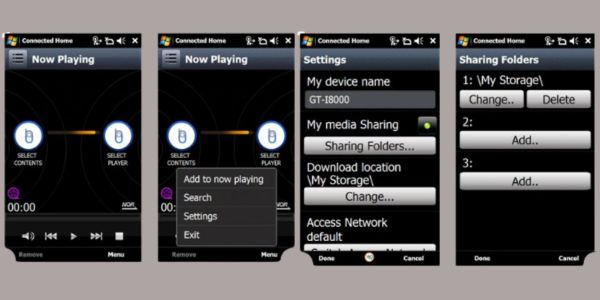
Vaihe 3 Klikkaa screen peilaus -kuvaketta mediasoittimessa ja valitse DLNA käytettävissä olevien laitteiden luettelosta. Mediasi alkaa toistaa TV-ruudullasi.
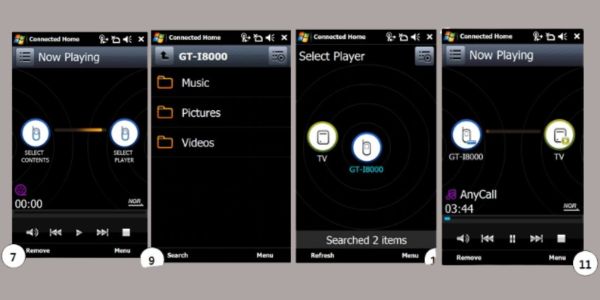
Osa 3. Bonus: Peilaa puhelimesi tietokoneeseen
Apeaksoft puhelimen peili ohjelmiston avulla voit jakaa puhelimen näytön kätevästi tietokoneen kanssa. Tämän ohjelmiston avulla voit helposti peilata ja ohjata laitettasi suuremmalla näytöllä. Se on ihanteellinen esityksiin, pelaamiseen tai sisällön katseluun puhelimestasi. Sen ominaisuuksiin kuuluu saumaton yhteys puhelimen ja tietokoneen välillä. Sisällön jakaminen voi sujua sujuvasti. Se voi peilata useita mediatyyppejä, kuten valokuvia, videoita ja sovelluksia, mikä tarjoaa monipuolisuutta sen käyttöön. Lisäksi mobiililaitteen ohjaaminen PC-hiirellä ja näppäimistöllä parantaa käyttökokemusta.
Apeaksoft Phone Mirror on tehokas työkalu niille, jotka haluavat jakaa älypuhelimen sisältöä saumattomasti suuremmalla näytöllä ilman vaivaa. Sen suoraviivainen käyttöliittymä ja kätevät ominaisuudet tekevät siitä parhaan valinnan kaikille, jotka etsivät luotettavaa DLNA AirPlay -vaihtoehtoa. Peilaa puhelimesi tietokoneellesi onnistuneesti noudattamalla alla olevia yksityiskohtaisia ohjeita.
Vaihe 1 Asenna Phone Mirror -ohjelmisto tietokoneellesi
Vieraile Apeaksoft Mirrorin virallisella verkkosivustolla ja napsauta latauspainiketta saadaksesi tiedoston asennusohjelman. Kun lataus on valmis, suorita asennusohjelma ja suorita asennus loppuun noudattamalla näytön ohjeita.
Vaihe 2 Valitse Yhteystila
Käynnistä ohjelma yhdistääksesi puhelimesi tietokoneeseen. Valitse sen jälkeen puhelimeesi parhaiten sopiva yhteystapa, kuten USB tai Wi-Fi. Seuraa vain kehotteita ja ohjeita ja napsauta Täydellinen -painiketta jatkaaksesi yhteyden määrittämistä. Ponnahdusikkuna asennusta varten FoneLab peili sovellus puhelimessasi tulee näkyviin. Napsauta allow or install puhelimessa saadaksesi tarvittavat luvat yhteyden muodostamiseen.
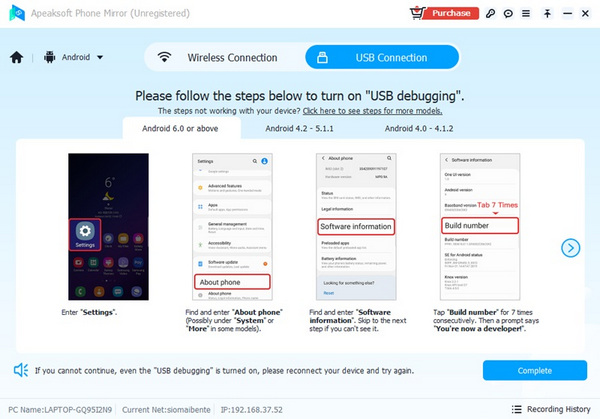
Vaihe 3 Peilaa puhelimesi tietokoneeseen
Kun yhteys puhelimen ja tietokoneen välille on muodostettu, voit nyt alkaa peilata puhelimen näyttöä tietokoneeseen. Valitse haluamasi peilausnäytön tila, joko vaaka- tai pystysuuntainen. Voit myös kaapata tietokoneen näytön tai ottaa kuvakaappauksia älypuhelimen näytöstä peilauksen aikana.
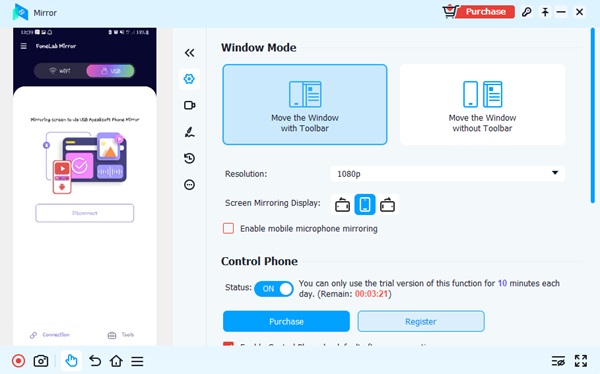
Osa 4. Usein kysytyt kysymykset AirPlay vs DLNA
Voinko käyttää DLNA:ta iPhonessani?
Kyllä, iPhonelle on suosittuja DLNA-sovelluksia, joita voit käyttää, mukaan lukien iMediaShare ja AllConnect. Nämä tarjoavat helpon pääsyn iPhonesi DLNA-toimintoihin. Ne voivat myös auttaa yhdistämään iPhonesi DLNA-yhteensopiviin laitteisiin ja suoratoistamaan mediaa saumattomasti.
Kumpi protokolla on parempi näytön peilaukseen, AirPlay vai DLNA?
AirPlayta pidetään yleensä parempana näytön peilauksessa, koska sillä on pienempi latenssi ja parempi laatu. Se on myös helpompi asentaa ja käyttää DLNA:han verrattuna. Jos sinulla on kuitenkin sekalainen ekosysteemi, DLNA saattaa olla parempi valinta, koska se on universaalimpi.
Miksi AirPlaylla on pienempi latenssi kuin DLNA:lla?
AirPlaylla on pienempi viive kuin DLNA:lla, koska se käyttää Apple-laitteille optimoitua omaa protokollaa. Lisäksi AirPlay käyttää laitteistokiihdytystä, mikä auttaa vähentämään latenssia. Toisaalta DLNA on avoin standardi, joka toimii monissa eri laitteissa, mikä voi johtaa epäjohdonmukaisuuksiin suorituskyvyssä ja latenssissa.
Yhteenveto
Voit valita AirPlay tai DLNA näytön peilaus, joka ei vaadi ylimääräisiä kaapeleita tai laitteita. Molemmilla laitteilla on etunsa, ja se riippuu viime kädessä käytettävissä olevista laitteistasi ja henkilökohtaisista mieltymyksistäsi. Tärkeintä on valita tarpeitasi vastaava paras protokolla ja varmistaa laitteen yhteensopivuus. Apeaksoft Phone Mirror on suosituin ohjelmisto puhelimen näytön jakamiseen tietokoneesi kanssa. Tämä työkalu on ihanteellinen Android- ja iOS-laitteille, tarjoaa erilaisia yhteystapoja ja tarjoaa korkealaatuisen peilauskokemuksen.




